时间:2016-09-19 09:53:26 作者:yunchun 来源:系统之家 1. 扫描二维码随时看资讯 2. 请使用手机浏览器访问: https://m.xitongzhijia.net/xtjc/20160919/83564.html 手机查看 评论 反馈
Fraps是一款十分好用的游戏辅助类软件,不但可以一键显示游戏的FPS,还具有一键截图和录像等功能。看到这里是不是觉得Fraps是一款很好的软件了,那Fraps要怎么用呢?使用Fraps有什么方法吗?是不是迫不及待想了解Fraps怎么用了,那现在就一起去看看吧!
步骤如下:
1、下载Fraps。注:Rraps 是一款共享软件,想使用全部功能得付费!

2、打开Fraps后最小化即可。
3、游戏帧数软件下载。
Fraps怎么用教程之:一键显示游戏FPS值。
一键显示游戏FPS值是Fraps最强大好用的功能之一!安装好并双击打开Fraps之后,然后点击最小化,打开你要玩的游戏,例如最新出的古剑奇谭2试玩版。
Fraps会在游戏的左上方显示当前游戏的FPS值(这方向可以自定义到四个角)。但小编提醒的时候,别被正式玩游戏前的游戏登录界面蒙骗,例如小编这里显示FPS值高达185,那这都是假的,正式进入游戏之后,才能看到正式的FPS值有多少。

4、别被登录窗口的FPS 值欺骗。

5、因为FPS值低于30 ,再加上小编没钱买显卡,故只能放弃玩游戏。
注:这FPS值一直都在变,在人多魔法效果多的打斗场面下,原来FPS值有60以上也可能会暴降到30以下!
Fraps怎么用教程之:一键截图。
如果你想在游戏中轻松一键截图的话,那Fraps可以轻松帮到你,按一下F10就会自动帮你截图保存到自定义的位置。
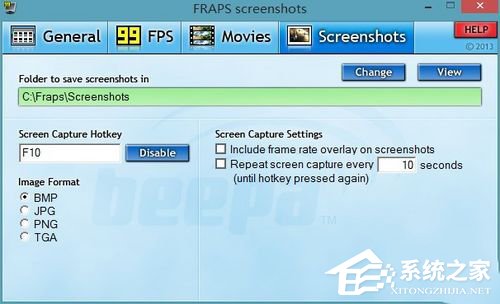
6、Frasp的自动截图功能。

7、Fraps自动截图保存功能。
Fraps怎么用教程之:一键录像。
如果你想给游戏录像,那Fraps可以帮到你。使用方法简单到按一下快捷键机会自动帮你录像。但提醒的是,按录像功能好像是收费功能来的。
Fraps怎么用就给大家详细介绍到这里了。其实Fraps用起来就这么简单,双击运行后即可显示游戏FPS值,按一下快捷键即可自动截图,按一下快捷键即可录像。是不是很方便啊!那就赶快去试一下吧!
发表评论
共0条
评论就这些咯,让大家也知道你的独特见解
立即评论以上留言仅代表用户个人观点,不代表系统之家立场